いつも「マネーフォワード クラウド会計・確定申告」をご利用いただきまして、誠にありがとうございます。
このたび、「AI-OCRから入力」機能の「仕訳候補」画面と「仕訳候補詳細」画面において、仕訳候補を処理したあとの挙動を変更しましたので、お知らせいたします。
対象ページ
自動で仕訳>AI-OCRから入力
対象のお客さま
- マネーフォワード クラウド会計を「スモールビジネス」「ビジネス」プランでご利用中のお客さま
- マネーフォワード クラウド確定申告を「パーソナルミニ」「パーソナル」「パーソナルプラス」プランでご利用中のお客さま
- ご注意
- 2024年6月1日より、「AI-OCRから入力」機能に関する料金体系を新設しました。
これにより、「AI-OCRから入力」機能を利用して仕訳に添付したファイル数に応じて、登録件数の制限や従量課金が発生します。
詳細は以下のガイドをご確認ください。
「マネーフォワード クラウド会計」の従量課金について教えてください。
変更内容の詳細
「自動で仕訳」>「AI-OCRから入力」>「仕訳候補」画面と「仕訳候補詳細」画面の仕様を変更しました。
「仕訳候補」画面の変更
「自動で仕訳」>「AI-OCRから入力」>「仕訳候補」画面の複数ページにわたって仕訳候補が存在する場合、表示しているページの仕訳候補をすべて登録または対象外で処理すると、画面が自動で再読み込みされるようになりました。
画面が再読み込みされると、他のページに存在していた仕訳候補が表示されます。

「仕訳候補詳細」画面の変更
「自動で仕訳」>「AI-OCRから入力」>「仕訳候補詳細」画面で仕訳候補を登録または対象外で処理すると、自動で次の仕訳候補が表示されるようになりました。
これに伴い、ボタン名を「登録して次へ」と「対象外にして次へ」に変更しました。
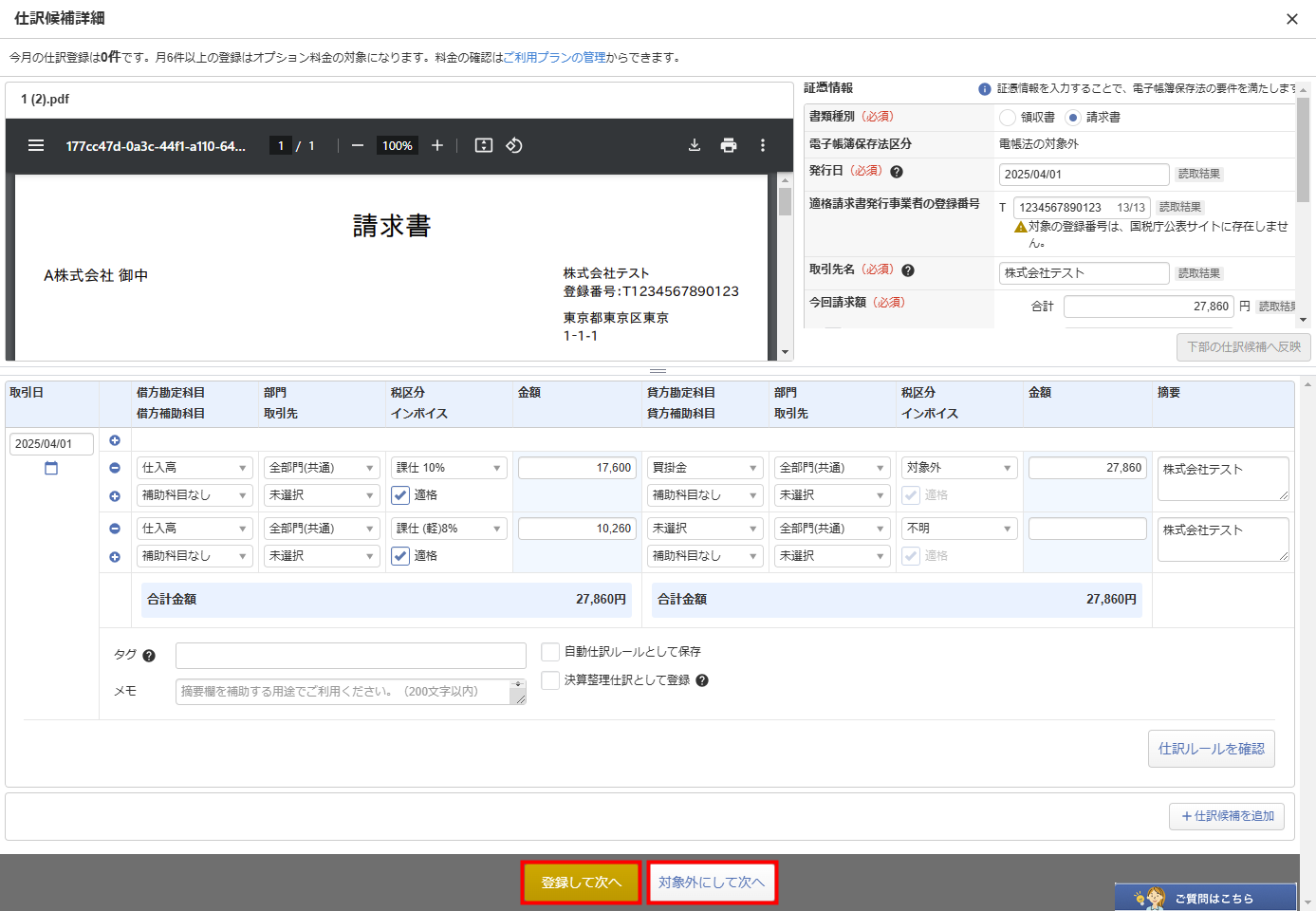
- 「自動で仕訳」>「AI-OCRから入力」>「仕訳候補」画面に次に表示する仕訳候補がない場合、「仕訳候補詳細」画面には「登録」「対象外」ボタンが表示されます。
- 「仕訳候補詳細」画面で最後の仕訳候補を処理すると、「仕訳候補」画面が表示されます。
詳細は以下のガイドをご参照ください。
「仕訳候補」画面の使い方(AI-OCRから入力)
「仕訳候補詳細」画面の使い方(AI-OCRから入力)
今後も皆さまのご要望に基づき、新機能開発・機能改善を進めてまいります。
ご意見・ご要望がございましたら、お問い合わせ窓口よりお送りください。
※本サポートサイトは、マネーフォワード クラウドの操作方法等の案内を目的としており、法律的またはその他アドバイスの提供を目的としたものではありません。当社は本サイトに記載している内容の正確性・妥当性の確保に努めておりますが、実際のご利用にあたっては、個別の事情を適宜専門家に相談するなど、ご自身の判断でご利用ください。


